VS2005 インストーラ 自作ソフトを配布する時
配布するアプリケーションを作成。保存しておく。
一旦それを終了。
新しいプロジェクトを作成する。
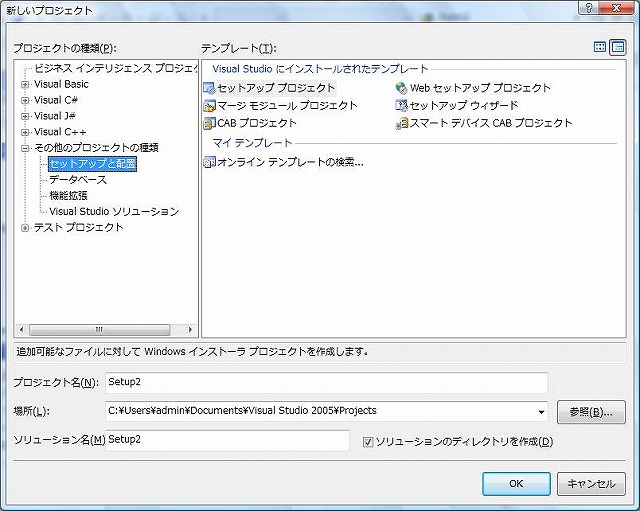
次に配布するファイルを追加する。
方法はソリューションを選択した状態で、先ほど作成したアプリケーションのプロジェクトをこのセットアッププロジェクトに追加する。
下記画像は追加メニューを表示させたところ。
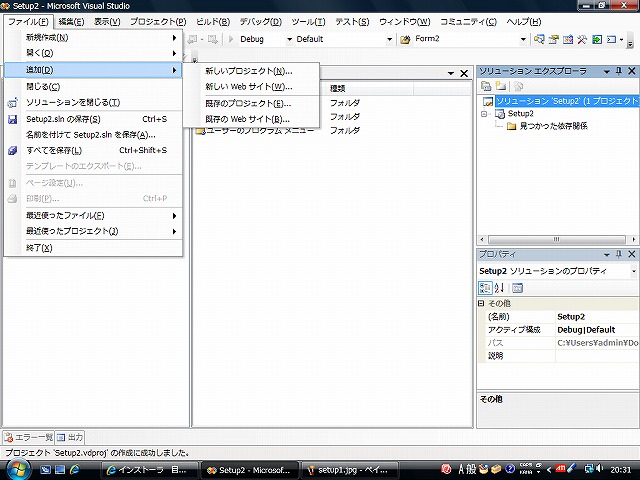
下記はプロジェクトファイルを選択したところ。
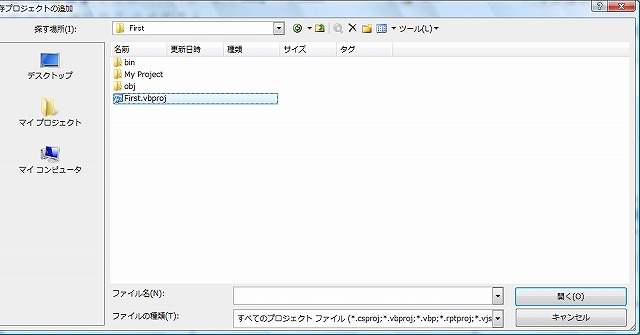
選択するのはどうもソリューションファイルではないらしい。
すると自動的に依存関係等のファイルが追加されるらしい。
今回はフォームにボタンを配置しただけのプロジェクトなので何もない。
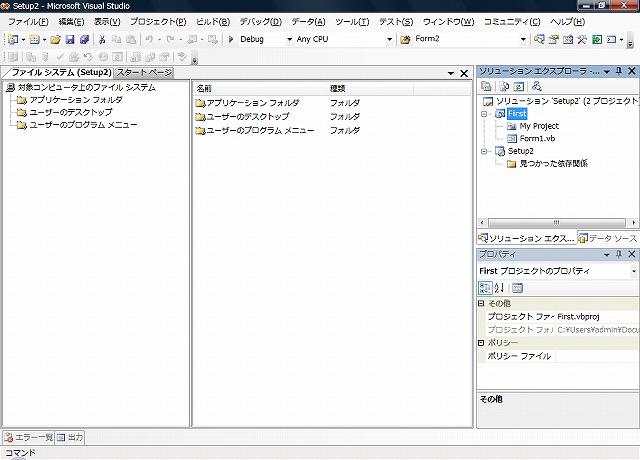
次に実際のファイルを追加する
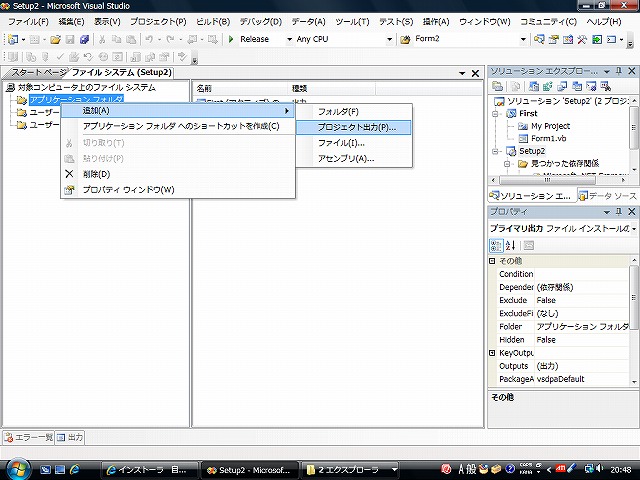
ここから進んで行くと「プライマリ出力云々」を選ぶダイアログが出てくるのでそこで選ぶ。
後は、右の「ソリューションエクスプローラ」の下のアイコンをクリック選択することで、今までのインストーラと同じようにレジストリや、セットアップフォルダ等を選択設定した後、
ビルドすればMSIファイルができる。
そんなに難しくはない。
しかし、そのMSIを実行すると、セットアップ中にVista特有の「ユーザアカウント制御」が出てきてしまう。
ちょっとどうにかならないものか?
調査対象になりそうだ。
因みに「ユーザアカウント制御」を止める方法は
「コントロールパネル」―「ユーザーアカウント」を開いて「ユーザーアカウント制御の有効化または無効化」をクリック。
「ユーザーアカウント制御を使ってコンピュータの保護に役立たせる」をオフ。
「OK」の後再起動でできる。
後日談
セットアップ中に出てくるユーザアカウント制御はどうやらその時だけPGで無効にするとかはできないらしい。
(ユーザアカウントの設定はレジストリの中らしいが、結局それをいじるのに制御がかかるのと、再起動が必要だからというのが理由。)
「ClickOnce」で発行(ビルドメニューから「発行」を選択すれば「発行」できる。)すれば・・・・なんとかなるかもしれないが、この機能はWindwowsインストーラの全ての機能+αではないので 実質的にはWindwowsインストーラを選択することがまだ多い?様な気がする。
MSDNライブラリ「ClickOnce と Windows インストーラの使い分け」で比較されている。
また、インストーラの「発行元」については「デジタル署名」を付けないと承認された発行者にはならないので
電子署名を取得する必要がある。当然毎年更新でお金がいる。
テスト用のデジタル署名作成ツールは「makecert.exe」というのがあるのでこれで作ることができるらしい。
しかしながら「テスト=結局」は証明書を発行するのが自前証明機関なのであまり意味がない。
という訳で個人のフリーPGには付け難いものになっている。